Home
Der individuelle Excel Projekt Template Generator
Projects can be colorful!
Um was geht es?
Wieviel Zeit benötigst du, um ein Projekttemplate in Excel zu erstellen, zu formatieren und die Tasks zu erstellen? Was ist, wenn sich die Daten der Tasks verändern - ist es nicht mühsam, dann alles von Hand zu verschieben - die Arbeits-Balken im Zeitplan anzupassen?
Willst Du nicht ein Projekttemplate haben, bei dem Du alle Einstellungen vorab definieren kannst und dir per [Klick] ein neuer Projektplan erstellt?
Hier ist die Lösung! Excel Projekttemplate Generator!
Einfach zu bedienen - einfach einzurichten - einfach zu unterhalten.
Einfach nur die Einstellungen ändern, die Formate mit Hilfe von Standard-Excel-Funktionen definieren, den Zeitraum zu definieren und eine Minute warten. Dann kannst du gleich in einem neu erstellten Projektplan anfangen dein Projekt zu planen.
Erstelle einen Projektplan innerhalb einer Minute - hier das Video dazu:
Hauptfunktionen
Individuelle Projektplan Typen
Wähle zwischen Tages-, Wochen und Monatssichten. Wenn du auf Wochenbasis planst, dann ist eine Woche pro Spalte genug, oder?
Definiere Corporate Identity Farben - sprich ein Farbschema für deine Firma, speichere es und stelle dies deinen Kollegen zur Verfügung
Projektkopf Definition
Plant deine Firma in Finanz Jahren? Benötigst Du neben Kalender auch diese Finanz-Perioden? Kein Problem, einfach definieren, wie das Finanz Jahr verschoben ist und dass Du im Kopf zusätzlich die Finanz Periode oder das Finanz Jahr sehen willst..
Auch das Gruppieren von verschiedenen Zeit-Attributen ist möglich - zum Beispiel wenn du vergangene Monate zusammenklappen willst, damit der Plan "nach links" rutscht, kannst du das beim Erstellen angeben und zuschauen, wie das Template alles automatisch einstellt.
Du kannst für jede einzelne Kopfzeile zwischen verschiedenen Anzeige-Einstellungen wählen - z.B. kannst du den Tag in verschiedenen Formaten anzeigen - als Kurz- oder Langname, als Datum, als Wochentag etc. Auch ein Monat kann in verschiedenen Formaten angezeigt werden.
Wochenenden
Entscheide, ob du den Plan mit Wochenenden erstellen willst - und wenn ja, wie die Hintergrundfarbe für diese Spalten sein soll.
Marker
Füge automatisch eine Linie oder ein transparenter Balken ein für welchen Du das Format frei definieren kannst - dies für horizontal und / oder vertikal. Auch kannst du wählen, ob du ein Button im Projektplan haben möchtest, der den vertikalen Marker automatisch auf den aktuellen Tag, Woche oder Monat schiebt.
Aufgaben
Wähle welche Arten von Aufgabenspalten erstellt werden sollen. Wenn du eine Fortschritts- und Statusspalte mit automatischen Formatierungen - wie z.B. wenn eine Aufgabe verspätet ist, in Bearbeitung oder noch gar nicht gestartet ist - dann definiere die jeweilige Farbe für den Status etc.
Für Aufgaben kannst du auch verschiedene Farben für Meilensteine, für kritische Aufgaben, für wichtige Aufgaben und mehr definieren - entsprechend wird der Balken im Projektplan anders eingefärbt.
Wenn du das Aufgabenende lieber aufgrund von Startdatum und Dauer berechnen lässt - nichts leichter als das. Aber du kannst auch die Dauer aufgrund von Start- und Enddatum definieren. Wie du lieber planst - einfach die Option auswählen, welche besser zu deinem Projekt passt. Und nicht vergessen zu entscheiden, ob Feiertage als Arbeitstage gelten oder nicht.
Vordefinierte Aufgaben und Feiertage
Wenn gewisse Aufgaben in jedem Projekt vorkommen, dann kannst du diese hinterlegen. Auch spezielle Feiertage oder Abwesenheiten von Mitarbeitern können vorbelegt werden - diese werden dann automatisch in jeden neuen Projektplan übernommen.
Feiertage aus der Schweiz werden berechnet und bereits eingefügt, sofern du dich dafür entscheidest - einfach kurz angeben, welche Feiertage für dein Projekt relevant sind.
Make it your style - make it your project
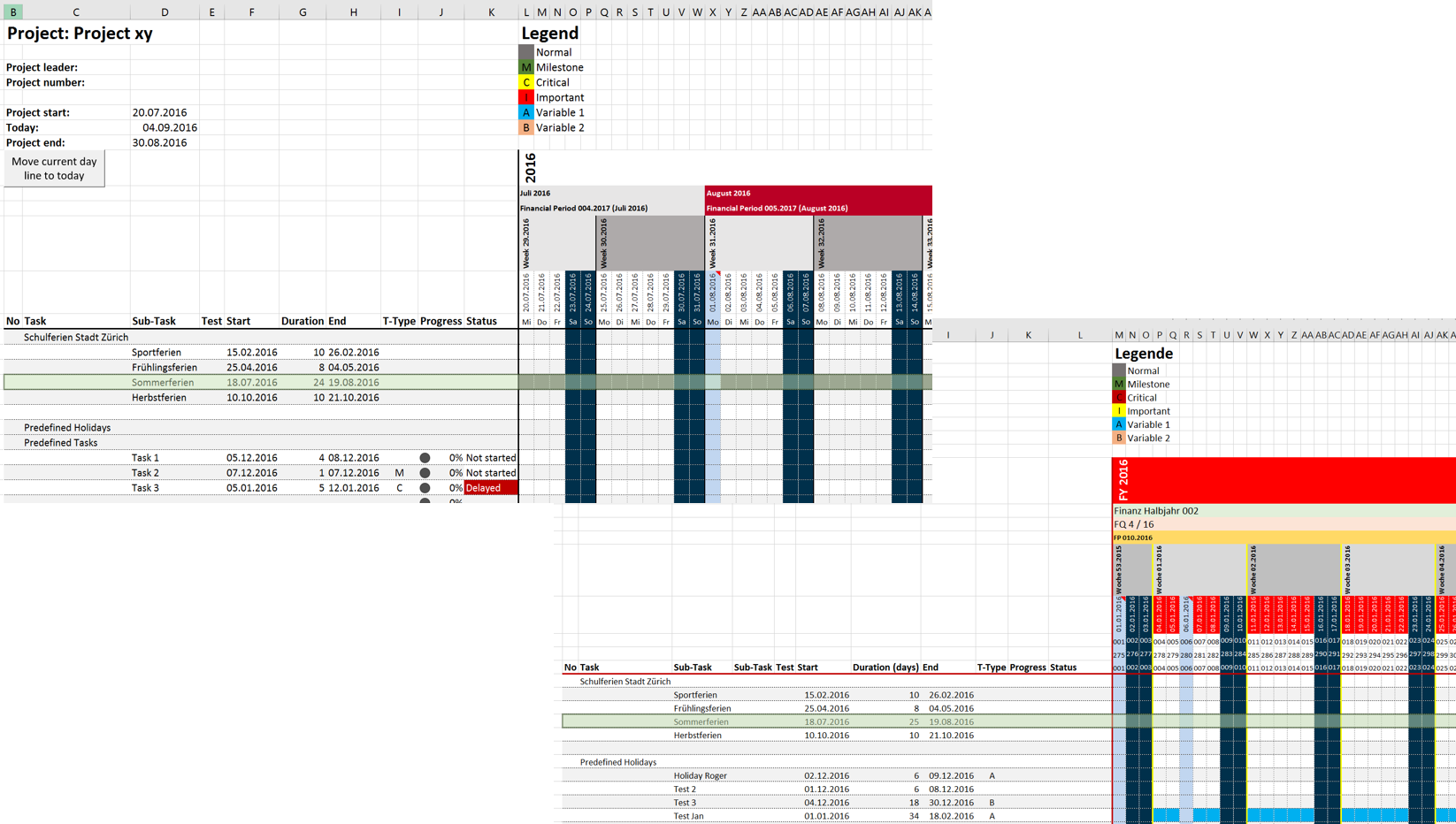
Hinweis
Der Projekt Template Generator basiert auf Makros - entsprechend müssen diese aktiviert werden.
Wir prüfen sämtliche Makros auf Korrektheit - ein Fehler kann aber nicht ausgeschlossen werden. Daher übernehmen wir in keinerlei Hinsicht irgendwelche Haftung für irgendwelchen Schaden, welcher durch unsere/abgeänderte Makros angerichtet werden. Wir danken für das Verständnis.
Version History
Coming soon
- Do you have some wishes / ideas? Don't wait and tell me via the forum
13.05.2021
New version 3.1.01 available - check download here.
Bugfix: When you have selected a monthly view with more than one year, then the conditional formatting only compared the month. Therefore the markers were always in both years.
Now the function subFmtColumnsTasksMonthly inserts the conditional formating rule to compare the month and year - with the function text(..., "JJJJMM")
21.05.2017
New version 3.1.00 available - check download here.
Did you miss the possibilitiy to define a color to create a group header line? We too! Have a look in the new setting, what this means:
- 00096 - Task Header Background - H1 - if you want to group your tasks or bring in a hiearchy then you can format the task header with up to three available Levels - now fully implemented and some bugs removed
- Move current day marker - bug solved
26.03.2017
New version 3.0.07 available - check download here.
Now you can add a multiple date column - e.g. for absences - today if someone has three single absencec, three task lines needed to be iserted. A single line where all absences are entered is now implemented with automated formating of all different dates in the project plan. Simplify and make it more clear ,-)
- 00093 - Multiple Dates - by default this setting is turned off because of the performance Impact - please read and use carefully
- 00096 - Task Header Background - H1 - if you want to group your tasks or bring in a hiearchy then you can format the task header with up to three available Levels
- 00094 - Show which day in monthly - Now you also can define in a monthly calendar view which day should be shown - the first day of month, the first Monday, the last Friday etc.
04.03.2017
New version 3.0.01 available - check download here.
Now you can change the language to German - even you're able to add additional languages by your own.
- German is fully supported in the new version - change the language in the settings and the whole template is in German
- Add a different language by yourself
- Help will be available in German and English - German Help is not yet translated - will come step by step
- Calculation of creation time corrected
- When you don't added some predefined tasks / holidays an empty vertical grouping was inserted - this is now corrected.
28.12.2016
New version 2.0.17 available - check download here.
The following changes have been made:
- New setting 00030 - Show Which Day In Weekly - replaces old setting 00033 - Show Which Day In Weekly
Now you can define the day which should be shown in a weekly calendar individually for every day row - Adjusted the help links for the new site "ProjectTemplate"
- Task formatting settings: until now the font color was taken from 00046 - Format Font For Task Columns
But because you can define an alternate background color the font color is now taken from 00042 - Format Cell Even (Background- / FontColor) and 00043 - Format Cell Odd (Background- / FontColor) - Until now the legend (00079 - Show Task Color Legend = Yes) was part of the projectplan. As soon as you closed the group of the first period the legend disapeared. Now the legend is part of the project header.
- When 00027 - Merging Header was enabled then 00021 - Show In was ignored. If you wanted to have the Year in every month but enabled the merging, then the full year was merged. Now the merging consider the setting in 00021 - Show In and merge corresponding to this setting.
- Improved performance in grouping and merging header
26.11.2016
New version with completed help is available: 2.0.14 - check download here.
01.09.2016
Latest version is 2.0.13

